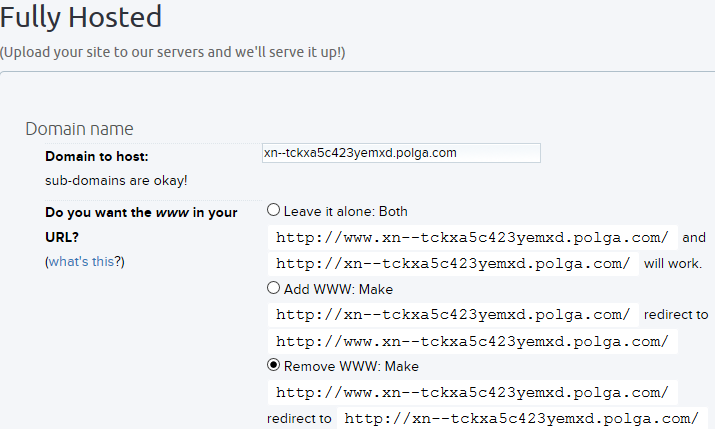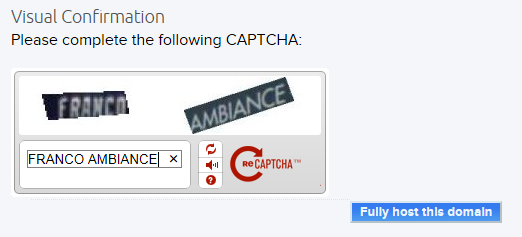DreamHostでのサブドメインの設定方法とリダイレクトの仕方
最近、使い物にならなくなった中古ドメインを整理しているのですが、ただ単に期限切れにするだけでは勿体ないので、一応、使っているドメインにサブドメインを作って301リダイレクトをかけています。
301リダイレクトは、基本的に、.htaccessを利用すればできるのですが、海外サーバーのDreamHost(ドリームホスト)は少し特殊で、コントロールパネルから設定しなければいけません。
また、DreamHostのサブドメインの設定の仕方もちょっと特殊なので、ここでその方法を紹介しておきます。
まず、サブドメインの設定方法ですが、「Domains」⇒「Mange Domains」の「Add Hosting to a Domain / Sub-Domain」から行います。
ここまでは普通に分かると思いますが、ここからがちょっと特殊で、サブドメインを登録する場合でも、「subdomain.domain.com」のように、ドメイン名まで入力しないといけません。
多くのサーバーの場合には、ドメインを選んでから、作成するサブドメイン名を入力する形ですが、DreamHostの場合は、ドメイン名を含めたサブドメインを入力しないといけません。
もちろん、日本語サブドメインも使用可能なので、xn--から始まる日本語サブドメインを使いたい場合には、Punycodeに変換してから入力してください。
で、DreamHostの場合は、www有り無しのURLの統一もコントロールパネルで出来ますので、wwwを削除する場合には、一番下の「Remove WWW: Make」を選んでください。
サブドメインの場合には、基本的にwwwなしでいいかと思います。
中古ドメインを利用する場合には、前環境で使われていた形式で統一しましょう。
通常、www有り無しの統一は、.htaccessで行いますが、DreamHostはコントロールパネルから行えるので、すごく便利です。
さて、サブドメインの入力とwww有り無しを選択したら、あとは、セキュリティ用のキャップチャー画像の文字列を入力して、「Fully host this domain」のボタンを押すと、サブドメインが作成され、FTP時に利用するパスワードが表示されます。
セキュリティ用のキャップチャー画像はたまに判別しづらいときがありますので、そういうときはリセットするといいかと思います。
サブドメインが作成されたら、FileZillaなどのFTPソフトを使ってアップロードするわけですが、DreamHostの初期設定では、SFTPになっているので、FTPでアップロードしたい場合には、コントロールパネルの左サイドバーから、「users」⇒「Manage Users」を選び、作成したドメインを選んで、User TypeをFTPに変更しましょう。
サブドメインの反映までには少し時間がかかりますが、大体、1時間もすれば反映されますので、反映されたら、期限切れにするドメインから301リダイレクトをかけます。
DreamHostは、.htaccessではリダイレクトは行えず、コントロールパネルからリダイレクトの設定をする必要があります。
リダイレクトの設定は、「Domains」⇒「Mange Domains」で表示されるドメインの一覧から、期限切れにするドメインの「Edit」ボタンをクリックし、「Redirect」の項目の「Redirect to URL」の欄に、httpから始まるURLを入力して、「Redirect this domain」のボタンをクリックするだけです。
「Redirect to URL」の欄には、「http://xn--tckxa5c423yemxd.polga.com」のように、ドメイン名だけでなく、httpから入力してください。
日本語ドメインや日本語サブドメインを利用する場合には、Punycodeに変換したxn--から始まるアドレスを入力するようにしましょう。
私は、最盛期には中古ドメインを中心に130個ぐらいドメインを持っていましたが、現在は、更新せずに期限切れにするドメインを省くと、60個ぐらいになってしまいました。
海外サーバーも4個解約&来年1個解約予定で、残っているのは、DreamHost×1と、80code×2アカウントといったところです。